标签:一点 pad 客户端 激活 一个 页面 new order value
原文:[Asp.Net Core] 为什么选择 Blazor Server Side (一) 快速实现图片验证码
由于在国内, Blazor一点都不普及, 在阅读此文前, 建议读者先翻看我之前写的随笔, 了解Blazor Server Side的特点.
在一段时间内, 我会写一些解说分析型的 "为什么选择 Blazor Server Side" , 在适当的时候再写快速入门系列.(无论是针对编程新学者还是多年经验人士)
我们很多场合都实现过图片验证码.
图片验证码的主要关键是呈现图片, 需要一个URL, 而这个URL需要传递参数以确定显示什么东西.
这个验证码如何在服务器保存, 如何传递一个参数公开给客户端, 还不能让别人解密这个参数破解验证码, 都是麻烦事
这个例子是讲述如何用极短的 "单页" 代码, 实现验证过程.
先上图:
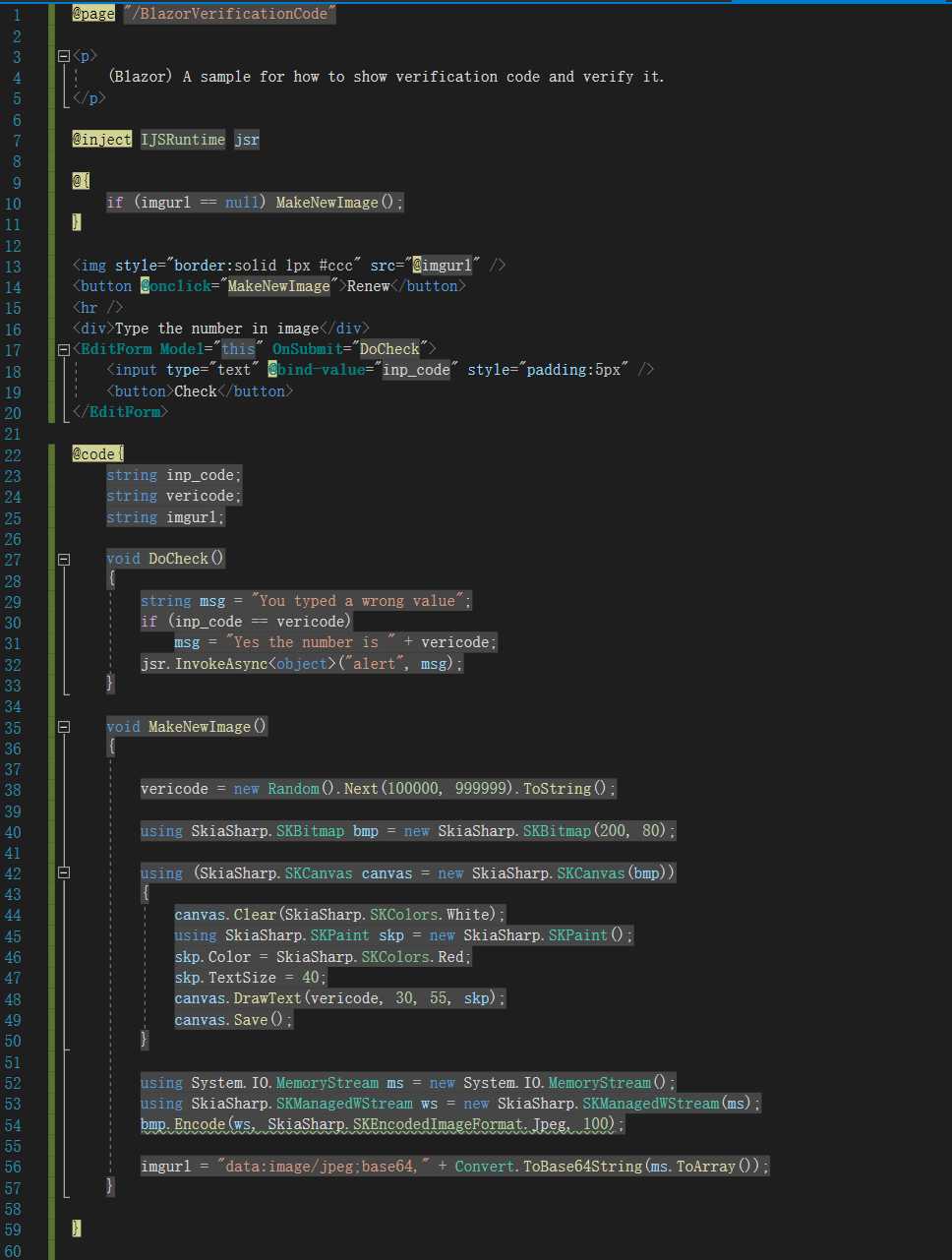
再上代码:
1 @page "/BlazorVerificationCode" 2 3 <p> 4 (Blazor) A sample for how to show verification code and verify it. 5 </p> 6 7 @inject IJSRuntime jsr 8 9 @{ 10 if (imgurl == null) MakeNewImage(); 11 } 12 13 <img style="border:solid 1px #ccc" src="@imgurl" /> 14 <button @onclick="MakeNewImage">Renew</button> 15 <hr /> 16 <div>Type the number in image</div> 17 <EditForm Model="this" OnSubmit="DoCheck"> 18 <input type="text" @bind-value="inp_code" style="padding:5px" /> 19 <button>Check</button> 20 </EditForm> 21 22 @code{ 23 string inp_code; 24 string vericode; 25 string imgurl; 26 27 void DoCheck() 28 { 29 string msg = "You typed a wrong value"; 30 if (inp_code == vericode) 31 msg = "Yes the number is " + vericode; 32 jsr.InvokeAsync<object>("alert", msg); 33 } 34 35 void MakeNewImage() 36 { 37 38 vericode = new Random().Next(100000, 999999).ToString(); 39 40 using SkiaSharp.SKBitmap bmp = new SkiaSharp.SKBitmap(200, 80); 41 42 using (SkiaSharp.SKCanvas canvas = new SkiaSharp.SKCanvas(bmp)) 43 { 44 canvas.Clear(SkiaSharp.SKColors.White); 45 using SkiaSharp.SKPaint skp = new SkiaSharp.SKPaint(); 46 skp.Color = SkiaSharp.SKColors.Red; 47 skp.TextSize = 40; 48 canvas.DrawText(vericode, 30, 55, skp); 49 canvas.Save(); 50 } 51 52 using System.IO.MemoryStream ms = new System.IO.MemoryStream(); 53 using SkiaSharp.SKManagedWStream ws = new SkiaSharp.SKManagedWStream(ms); 54 bmp.Encode(ws, SkiaSharp.SKEncodedImageFormat.Jpeg, 100); 55 56 imgurl = "data:image/jpeg;base64," + Convert.ToBase64String(ms.ToArray()); 57 } 58 59 }
展现效果如下:
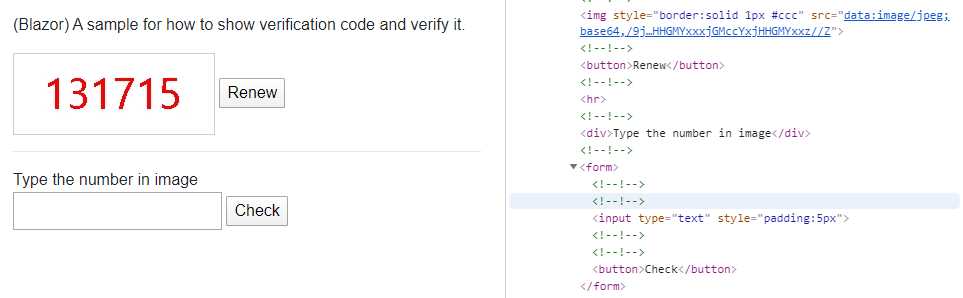
整个代码只有 60 行.
已经包含了,展示界面, 生成图片,传递和测试验证码的各部分.
代码先用随机数确保生成 vericode = new Random().Next(100000, 999999).ToString();
然后根据vericode生成一个图片, 转换成base64格式到 imgurl 变量
最后通过 <img style="border:solid 1px #ccc" src="@imgurl" /> 呈现出来.
我上一篇随笔有介绍, Blazor是‘活‘的, 是在服务器上生存着的.
<button @onclick="MakeNewImage">Renew</button> 在服务器上有活动的instance, 而在客户端浏览器也有‘镜像副本‘
当浏览器的‘镜像副本‘被用户点击后, Blazor就会把事件回传给服务器, 触发服务器还在运行中的 MakeNewImage
MakeNewImage 会重新生成新的 vericode 与 imgurl , 并且按照Blazor默认行为, 会自动重新Render当前控件的内容, 所以 <img> 的 src 会被重新设置到新的imgurl , 展现新的图片给用户.
当用户在 <input type="text" @bind-value="inp_code" style="padding:5px" /> 输入验证码后, Blazor会根据onchange事件, 把value发送到服务器, 根据 @bind-value="inp_code" 这个配置, 把值保存到 inp_code 上.
当 <button>Check</button> 被按下后, OnSubmit="DoCheck" 会触发, 那么 DoCheck() 的代码, 便可以判断 inp_code == vericode 是否相同.
这个过程中, 和其他框架做法的最大不同是, Blazor 保持了服务器代码运行的上下文, 因为上下文被保持了, 所以就不需要额外的传递了.
这就是为什么要 选择 Blazor Server Side (一) : 使用上下文来节省时间
如果把例子换成 发送短信/邮件验证码 , 原理是一样的. 都无需利用其他代码或资源去储存传递验证码.
如果因任何原因, 页面被刷新了, 那么这个内存中的上下文就会释放, 丢失, 验证码也失效, 需要重发重试.
如果是通常注册后的邮件激活URL , 这个就不合适了. 需要找外部储存激活URL相关的数据.
[Asp.Net Core] 为什么选择 Blazor Server Side (一) 快速实现图片验证码
标签:一点 pad 客户端 激活 一个 页面 new order value
原文地址:https://www.cnblogs.com/lonelyxmas/p/12766618.html